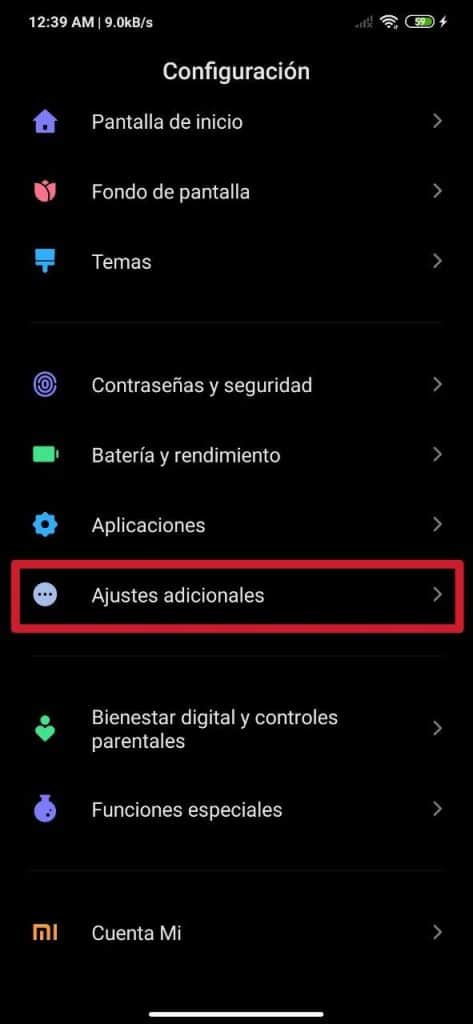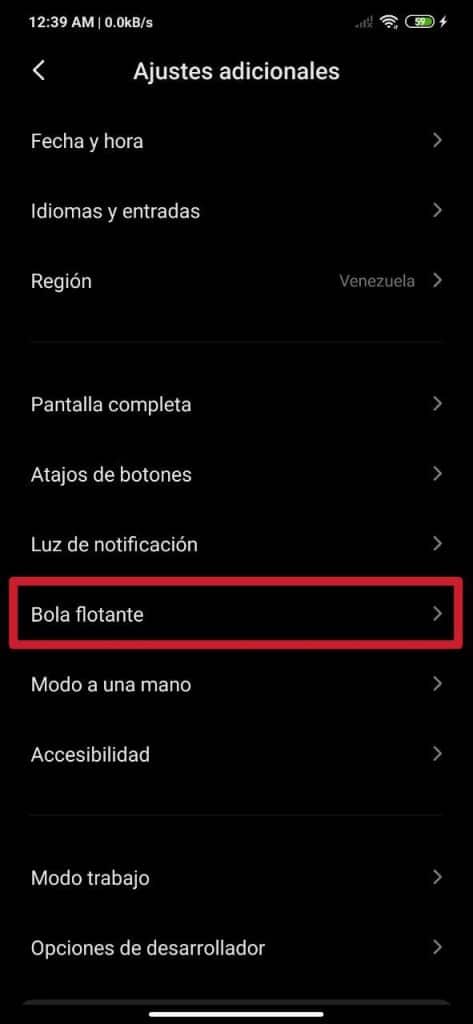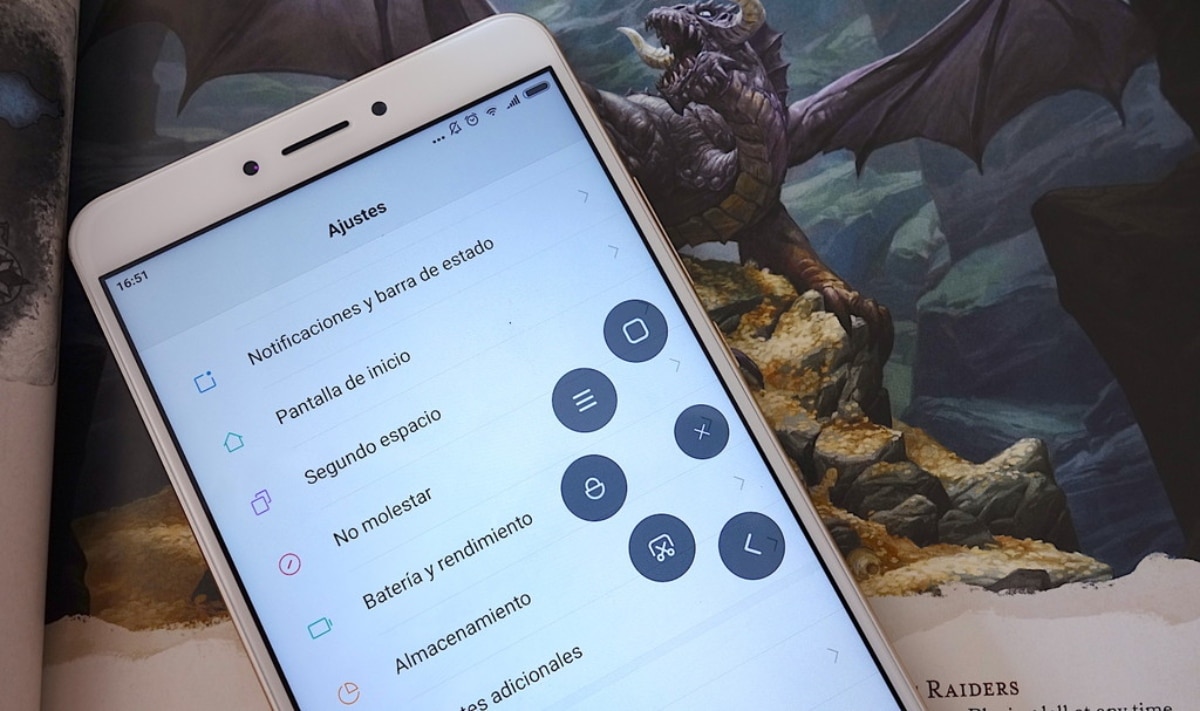
A Xiaomi MIUI testreszabási rétegében érdekes dolog többek között a funkciója lebegő labda, amelyet aktiválhatunk, hogy egyetlen gombnyomással hozzáférhessünk a különböző lehetőségekhez. Ezt kínálják a testreszabás és az operációs rendszerek más rétegei is, például az iPhone iOS és sok más mi van az Androidon.
Ez a funkció könnyen aktiválható és konfigurálható, így tetszés szerint testre szabhatjuk, és ha engedélyezve van, bárhol megtalálhatjuk a képernyő oldalsó szélén, így semmi bosszantó és tolakodó. Mindezt hogyan magyarázzuk el ebben az új és praktikus bemutatóban.
Így aktiválhatja az úszó labdát bármelyik Xiaomi és Redmi készüléken
Első lépésként nyissa meg a megfelelő Xiaomi vagy Redmi okostelefon beállításait a MIUI-val. Ehhez hozzá kell férnünk konfiguráció, amit tehetünk a mobilalkalmazások és játékok között található fogaskerék ikon megnyomásával, vagy csúsztassuk lefelé az értesítési sávot, és nyomjuk meg ugyanazt a fogaskerék ikont, amely a képernyő jobb felső sarkában, közvetlenül az akkumulátor sáv felett helyezkedik el.
- 1. lépés - Válassza a Beállítások> További beállítások lehetőséget
- 2. lépés - Hozzáférés az úszó gömb szakaszhoz
- 3. lépés - Aktiválja és konfigurálja a szolgáltatást
Miután találkozunk konfiguráció, a következő dolog, amit meg kell tennünk: belépni További beállítások. Ehhez le kell menned egy kicsit, és meg kell találnod a megfelelő mezőt, amelyben aztán megnyomjuk az ebben megjelenő Úszó labda bejegyzést, amely ezúttal egyedüli érdekel minket.
Már bent van az opciókban Úszó labda, az első dolog, amellyel találkozunk, hogy alapértelmezés szerint le van tiltva. Szerencsére az egyetlen lehetőség, hogy egyetlen érintéssel aktiváljuk, az első, amelyet megmutatunk nekünk, ami Aktiválja az úszó labdát. Csak addig kell megnyomnunk a kapcsolót, amíg az jobbra nem megy és kékre nem vált. [Érdekelheti: Hogyan adhatunk játékokat a MIUI Game Turbo funkciójába az egyenletesebb élmény érdekében]
Az elmondottak elvégzése után valahol a képernyő szélén egy kis ív jelenik meg, amelyet, ha megnyomunk, megjeleníti a boldog lebegő labdát öt gyorsbillentyűvel vagy gyorsbillentyűvel együtt, amelyek ízlés szerint befogadhatók. Csak 5 parancsikont lehet kiválasztani, hogy megjelenjenek az úszó golyón, az alábbiakban felsoroltak közül:
- Rendszerbeállítások
- Wi-Fi
- Mobil adatok
- Bluetooth
- Csend
- Forgassa el a képernyőt
- Gyors beállítások
- Letiltás
- Elfog
- lámpás
- Tartsa nyomva a home gombot
- Gyorsítótár törlése
- vissza
- kezdeményezés
- menü
- Egykezes mód
- Egyéb
- Alkalmazások (itt bármelyik előre telepített alkalmazást kiválaszthatja, a rendszerből és azok közül, amelyeket önállóan telepített)
A lebegő gömb ívét bárhol megtalálhatjuk a képernyő oldalain, hogy számunkra kényelmes helyen maradjon, és semmilyen módon ne zavarjon minket. A napok múlásával észre sem vesszük, hogy ott van, hacsak nem adunk neki konkrét felhasználási lehetőségeket. Aktiválásával időt takaríthat meg, mivel lerövidíti a már említett összes alkalmazás és opció elérésének lépéseit.
Sőt, kiválaszthatjuk a preferált gesztust az úszó labda bevetéséhez. Itt két lehetőségünk van, amelyek érintéssel vagy csúsztatással történhetnek. Ez ugyanabban a szakaszban konfigurálható. Ezenkívül, ha azt akarjuk, hogy az úszó labda íve ne zavarjon minket, amikor megnyitunk egy adott alkalmazást vagy játékot, akkor beléphetünk az Auto Hide-be, és aktiválhatjuk az opciót az említett alkalmazás vagy játék megfelelő kapcsolóján keresztül.
Folytatva a lebegő gömb konfigurációjának témáját, azt is megtehetjük, hogy a zár képernyőn megjelenjen vagy sem, amely attól függ, hogy van-e a Megjelenítés a képernyőn képernyőn be van kapcsolva a kapcsoló. Azt is választhatja, hogy 3 másodperc inaktivitás után elrejti, és oldalra mozdíthatja, amíg a telefon teljes képernyős módban van.
Ha többet szeretne megtudni a MIUI, valamint a Xiaomi és a Redmi telefonokról, akkor a következő oktatóanyagok érdekelhetik, amelyeket korábban készítettünk, amelyekben hasznos információkat találhat a telefonok különféle szakaszairól és még sok másról:
- Hogyan adhatunk nagyobb sávszélességet a MIUI játékainak a jobb internetkapcsolat érdekében
- [Videó] Hogyan lehet testreszabni a mobil iOS stílus, a MIUI, az oxigén, az EMUI, az egy felhasználói felület és a többi hangerő-paneljét
- Hogyan lehet aktiválni a második helyet a Xiaomi MIUI-ban
- A Xiaomi vagy a Redmi teljes testreszabása harmadik féltől származó alkalmazások nélkül
- A MIUI-értesítések konfigurálása az egyes alkalmazásokhoz
- A MIUI 12 vezérlőközpont telepítése más, nem Xiaomi telefonokra
- Hogyan növelhető vagy csökkenthető az ikonok mérete a MIUI-ban
- Hogyan mérhetjük meg bármely játék FPS-jét a Xiaomi telefonon
- Hogyan lehet eltávolítani a kamera késését a Xiaomi telefonról
- A monokróm mód aktiválása a Xiaomi telefonokon